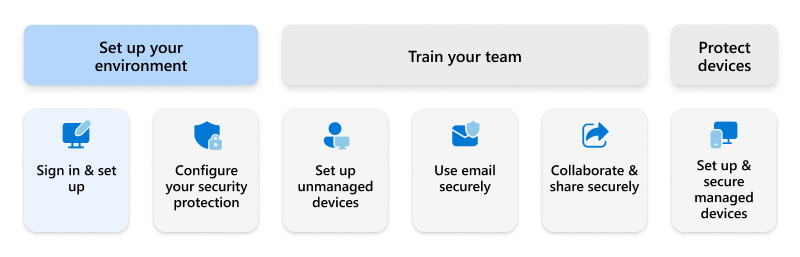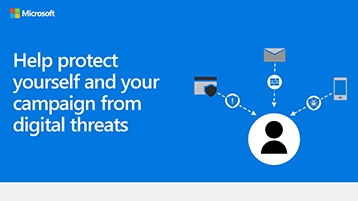Kampanyalar için Microsoft 365'te oturum açma ve ayarlama
Bu makalede Kampanyalar için Microsoft 365'in nasıl alındığı (ABD'deki kampanyalar ve siyasi partiler için özel bir teklif), temel kurulum işleminin nasıl tamamlandığı ve sonraki adımların nasıl belirlendiği açıklanır.
Kampanyalar için Microsoft 365'i edinme
ABD'deki kampanyalar ve siyasi partiler, Microsoft 365 İş Ekstra için özel fiyatlandırmaya uygundur. Şu anda bu özel fiyatlandırma şu şekilde kullanılabilir:
ABD, Kanada ve Yeni Zelanda'da ulusal düzeyde siyasi partiler
ABD ve Yeni Zelanda'da ulusal veya federal siyasi kampanyalar
ABD'de devlet düzeyinde siyasi partiler
ABD devlet genelindeki siyasi kampanyalar (örneğin: valilik, devlet yasama organı veya başsavcılık için ofis arayan kampanyalar)
Önemli
Yerel düzenlemeler nedeniyle şu anda şu durumlarda Kampanyalar için Microsoft 365'i sunamazsınız: CO, DE, IL, Ok, WI & WY. İş için Microsoft 365'te ek teklifleri keşfetmeleri için bu eyaletlerdeki kampanyaları teşvik ediyoruz.
Kampanyanız veya siyasi partiniz uygunsa, Kampanyalar için Microsoft 365, Microsoft aracılığıyla sağlanan en ucuz plandır. Bkz. Kampanyalar için Microsoft 365.
İpucu
Özel fiyatlandırma için uygun değilseniz Microsoft 365 İş Ekstra, işbirliği ortamı için kapsamlı güvenlik elde etmenin en uygun maliyetli yoludur. Bkz. Microsoft 365 İş Ekstra'yi edinme.
Kampanyalar için Microsoft 365 neleri içerir?
Kampanyalar için Microsoft 365, sizin ve personelinizin güvenli bir şekilde birlikte çalışmasına yardımcı olan basit denetimler içerir:
- Kullanıcı kimliğini koruma: Kullanıcıların e-posta göndermek veya dosyalara erişmek için (çok faktörlü kimlik doğrulaması) oturum açtıklarında söyledikleri kişi olduklarından emin olun.
- Hassas bilgileri koruma: Kuruluşunuzun dışında paylaşılan bilgileri izlemek için hassas bilgileri koruyun (veri kaybı önleme).
- Mobil cihazları koruma: Mobil cihazlardaki verileri koruma (mobil uygulama koruma ilkesi).
- Kötü amaçlı içeriğe karşı koruma: E-posta eklerini (Office 365 için Defender) tarayarak kötü amaçlı içeriğe erişimi engelleyin.
- Parolaları koruma: Parolaları hiçbir zaman sona ermeyecek şekilde ayarlayın; bu daha güvenlidir ve iş durdurmalarını önlemeye yardımcı olur (parola ilkesi).
- AccountGuard Program Erişimi: Microsoft AccountGuard, siyasi alandaki müşterilere ek ücret ödemeden sunulan bir güvenlik hizmetidir. Hizmet, bu yüksek oranda hedeflenen müşterilerin kuruluş ve kişisel Microsoft e-posta hesapları genelinde siber güvenlik tehditlerinden korunmalarını sağlamak ve bilgilendirmek için tasarlanmıştır. Microsoft AccountGuard'da daha fazla bilgi görüntüleyin.
Neye mal olur, kimin ihtiyacı olur ve taahhüt nedir?
Kampanyanız özel fiyatlandırma için uygunsa, Kampanyalar için Microsoft 365'in aylık kullanıcı başına maliyeti 5 ABD dolarıdır.
Kampanyanızı korumak için aday, kampanya yöneticisi, kampanyanın veya partinin parçası olan tüm üst düzey personelin ve genellikle tüm tam zamanlı personelin lisansını öneririz. Bazı gönüllü çalışanların lisansa da ihtiyacı olabilir. Genel olarak, kampanyanızda korumalı e-posta ve cihazlara ihtiyacı olan herkese bir lisans atayın.
Kampanyalar için Microsoft 365'e kaydolduğunda minimum zaman taahhüdü yoktur. İhtiyacınız olan lisanslar için aylık ödeme yapabilir ve hizmeti kullanmayı istediğiniz zaman durdurabilirsiniz.
Özel fiyatlandırmaya nasıl hak kazanacağım?
aka.ms/m365forcampaigns'a gidin ve kuruluşunuzla ilgili birkaç ayrıntı sağlayın. Sağladığınız ayrıntılar, ABD'de ulusal düzeyde bir siyasi kampanyayı veya partiyi temsil ettiğinizi doğrulamamıza yardımcı olur. Bu formu tamamladığınızda herhangi bir taahhüt yoktur.
Formu tamamladıktan sonra bilgilerinizi gözden geçirmemiz birkaç gün sürer.
Ulusal düzeyde bir siyasi kampanyayı veya partiyi temsil ettiğinizi doğruladıktan sonra Microsoft'tan bir e-posta daveti alacaksınız. Davetiniz, kuruluşunuza özgü bir kaydolma bağlantısı içerir.
Kampanyalar için Microsoft 365'e abone olduktan sonra, bir sonraki adımınız her şeyi ayarlamaktır.
Kurulum işleminize başlamadan önce
Kurulum işleminize başlamadan önce aşağıdaki gereksinimleri karşıladığınızdan emin olun:
| Gereksinim | Açıklama |
|---|---|
| Abonelik | Microsoft 365 İş Ekstra veya Kampanyalar için Microsoft 365 Deneme sürümü başlatmak veya aboneliğinizi satın almak için aşağıdaki kaynaklara bakın: |
| İzinler | İlk kurulum işlemini tamamlamak için uygun bir role sahip olmanız gerekir. Yönetici rolleri hakkında daha fazla bilgi edinin. |
| Tarayıcı gereksinimleri | Microsoft Edge, Safari, Chrome veya Firefox. Tarayıcı gereksinimleri hakkında daha fazla bilgi edinin. |
| İşletim sistemleri (istemci) |
Windows: Windows 10 veya 11 Pro macOS: macOS'un en son üç sürümünden biri |
| İşletim sistemleri (sunucular) | Windows Server veya Linux Server ( İş için Microsoft Defender sunucuları gibi ek bir lisans gerektirir.) |
İpucu
Microsoft 365, Office ve sistem gereksinimleri hakkında daha ayrıntılı bilgi için bkz. Microsoft 365 ve Office Kaynakları.
Kampanyalar için Microsoft 365'te oturum açma
Kampanyalar için Microsoft 365'e kaydolduğunda kullandığınız e-posta adresine gönderdiğimiz kullanıcı adını ve parolayı bulun.
Tarayıcıda Microsoft 365 yönetim merkezine gidin.
Kullanıcı adınızı ve parolanızı yazın. Oturum Aç'ı seçin.
Sayfanın sağ üst kısmında Denetimde Önizleme'yi bulun. Kampanyanız için güvenlik korumanızı yapılandırma başlığında açıklanan tüm denetimleri kullanabilmek için Önizleme açık'ı seçin.
Personeliniz nasıl oturum açar?
Kampanyalar için Microsoft 365 (veya Microsoft 365 İş Ekstra) aboneliğinize eklenen kullanıcılar aşağıdaki adımları kullanarak oturum açabilir:
https://office.com adresine gidin.
Hesabın kullanıcı adını ve parolasını kullanarak oturum açın. Kullanıcılar, kullanıcı olarak eklendiklerinde aldıkları e-postada bu bilgilere sahip olur. E-postayı bulamıyorsa bkz. Kullanıcı davet e-postası almadı.
İpucu
Personelinize oturum açma, Microsoft 365 Uygulamalarını alma ve dosyaları kaydetme, kopyalama ve paylaşma konusunda yardım almak için Çalışan hızlı kurulum kılavuzunun bağlantısını sağlayın.
Gizlilik ve onay bildirimiyle oturum açma sayfanızı özelleştirme
İşletmeniz veya kampanyanız, oturum açma sayfanıza gizlilik ve onay bildirimi ekleyerek kolluk kuvvetlerinin çevrimiçi suçlulara karşı yasal ücretlendirme yapmasını kolaylaştırabilir.
Oturum açma sayfanızı markanızla özelleştirebilirsiniz. Ayrıca, kullanıcılarınızın oturum açmasına yardımcı olmak veya Microsoft 365 kaynaklarına erişim için yasal gereksinimlere veya kısıtlamalara işaret etmek için metin ekleyebilirsiniz.
Oturum açma sayfanızdaki metni özelleştirme
Oturum açma sayfasındaki özelleştirilebilir öğeleri güncelleştirmek için uygun bir role sahip olmanız gerekir. Belirli yönergeler için şirket markası ekleme makalesine bakın.
Güncelleştirebileceğiniz öğeler şunlardır:
- Oturum açma sayfası metni (gizlilik ve onay bildirimi eklemek için kolay bir yer)
- Oturum açma sayfası arka plan resmi
- Başlık logosu
- Kullanıcı adı ipucu
Gizlilik ve onay bildirimlerinin örnekleri için bkz. Bilgisayarları Arama ve Ele Geçirme ve Cezai Araştırmalarda Elektronik Kanıt Alma bölümünde Ek A.
Görsel kılavuz: Kendinizi ve kampanyanızı dijital tehditlere karşı korumaya yardımcı olun
Personelinizin kampanyanızı siber tehditlere karşı koruma adımlarını öğrenmesine yardımcı olmak için şu indirilebilir kılavuzu kullanın:
Sonraki hedef
Güvenlik korumanızı ayarlamaya devam edin.